IceCream Screen Recorder是一款专业的屏幕录像工具。在电脑上进行屏幕录像久友下载站小编觉得IceCream Screen Recorder是一个非常不错的软件。该软件提供了四个刻录功能:捕获视频,游戏记录,屏幕截图和音频记录。选择要录制的功能后,即可快速录制。在录制之前,您可以配置视频格式,视频质量,录制鼠标操作,单击诸如动画之类的基本参数以获得最佳录制效果。录制完成后,您还可以使用内置的编辑工具来裁剪视频,调整输出格式,视频输出...一般来说,IceCream Screen Recorder可以满足您的基本录制需求,但是缺少更高级的编辑器,朋友们需要它快速下载!
安装方式:
1.在此站点上下载并解压缩该软件,双击安装程序以进入Icecream Screen Recorder的以下语言选择界面,选择[简体中文],然后单击[确定]。
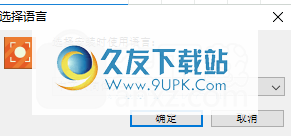
2.阅读最终用户许可协议,选中[我接受协议]选项,然后继续进行下一个安装。

3.选择安装位置,可以选择默认的C:\ Program Files(x86)\ Icecream Screen Recorder,也可以对其进行自定义。
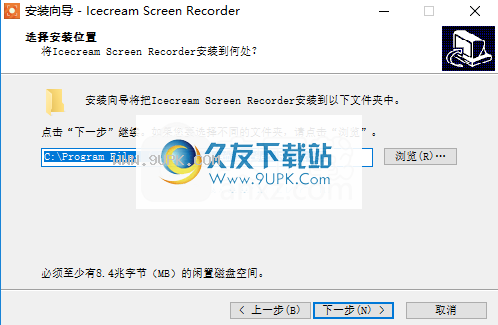
4.选择其他任务,勾选创建桌面快捷方式和创建快速启动栏快捷方式。
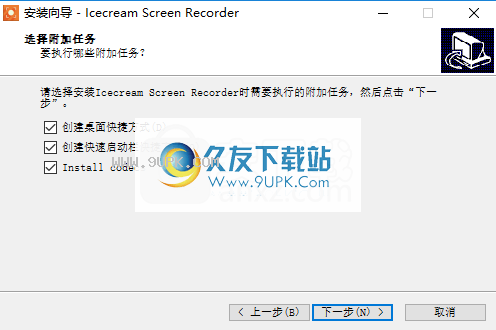
5.安装向导完成后,单击[Install]按钮开始安装。
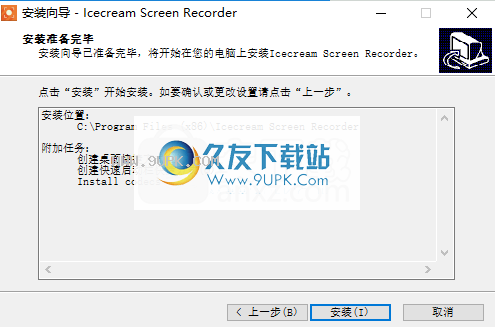
6.弹出以下成功安装Icecream Screen Recorder的提示。点击[完成]完成安装。

软件功能:
记录
录音麦克风
全屏录制
区域记录
定时录音
记录鼠标动作
鼠标点击动画
高亮鼠标
禁用屏幕保护程序
显示录制前显示倒数
隐藏桌面图标
使用说明:
1.运行冰淇淋屏幕录像机,进入以下设置界面,我们可以设置基本的录像参数,然后单击[保存设置]按钮保存设置。
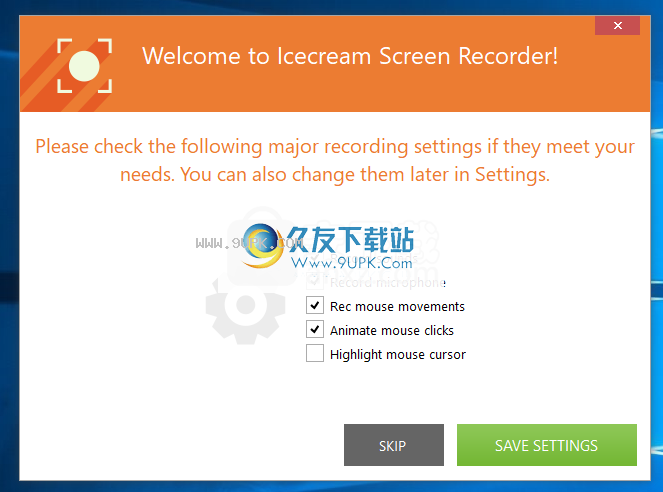
2.然后进入Icecream Screen Recorder的主界面。
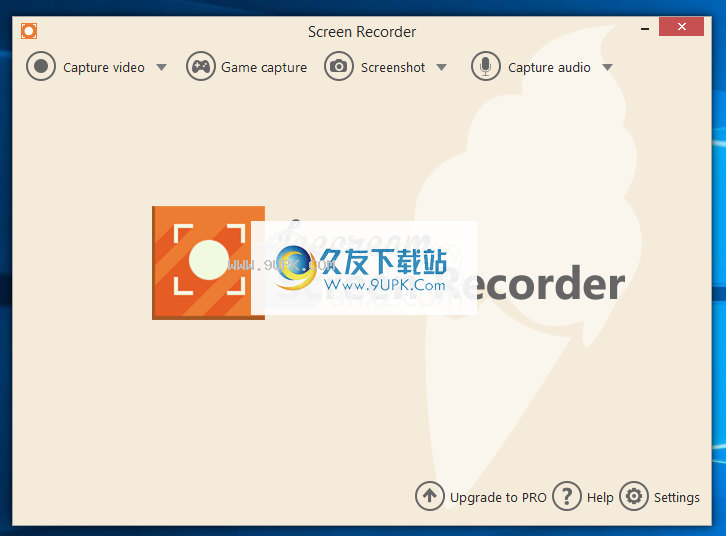
3.单击菜单栏上的[设置]按钮,进入设置界面。

4.我们在语言的语言栏中选择[简体中文]。
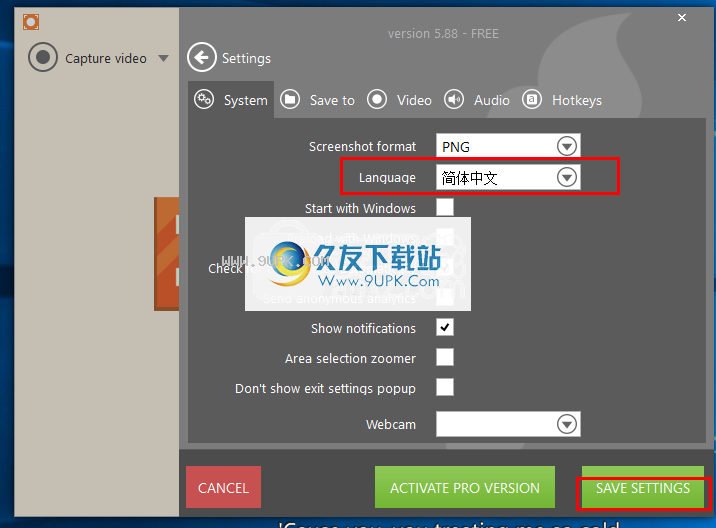
5.然后调整其他录制参数。
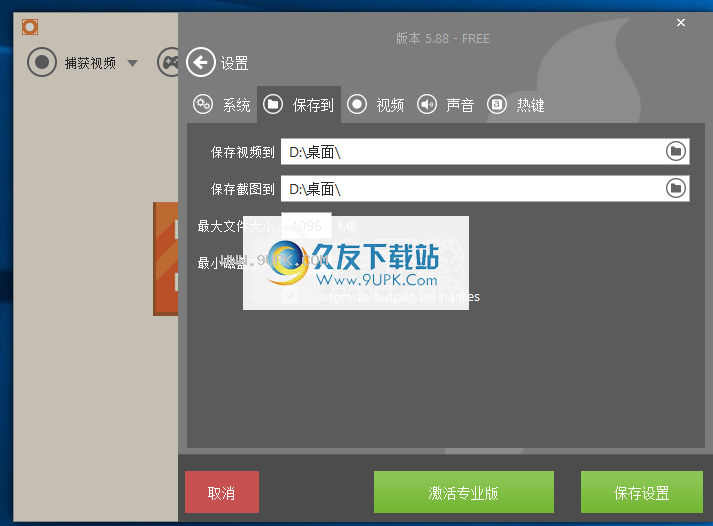
6.在捕获的视频列中,有记录方法,例如全屏,自定义区域,上一个区域和自动检测区域,可以根据需要选择。
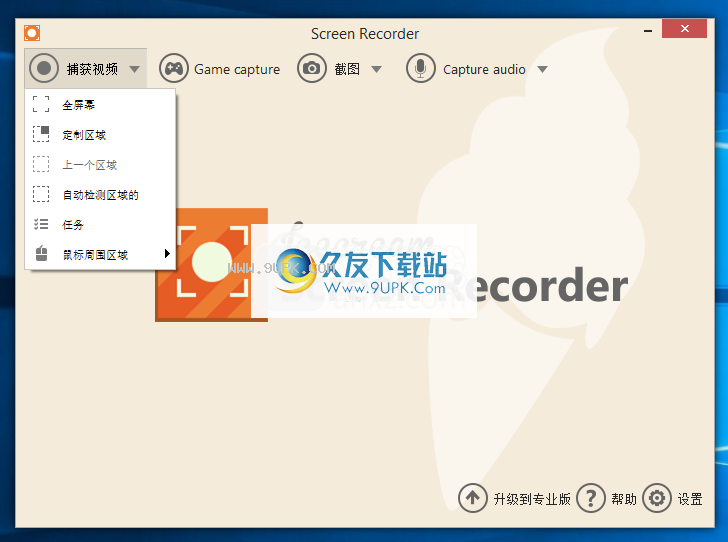
7.选择录制方法后,进入以下录制界面,然后单击[Record]按钮开始录制。
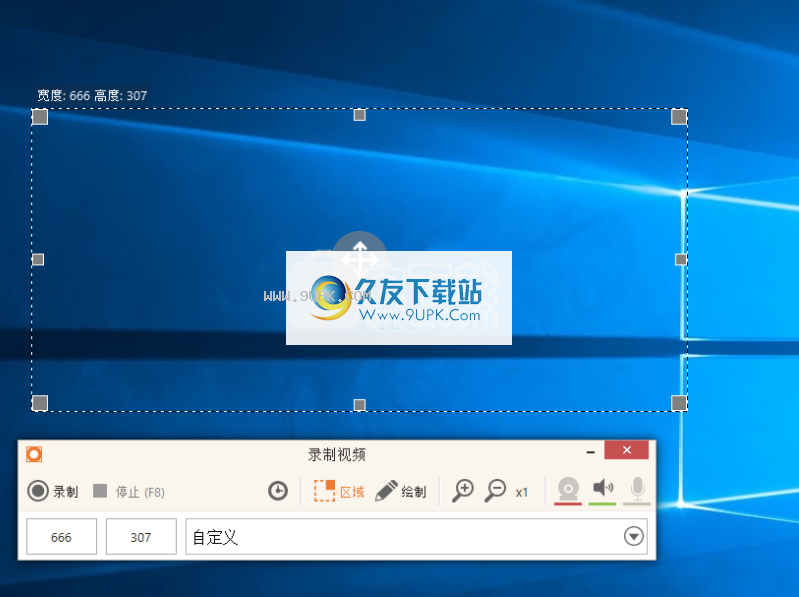
8.录制完成后,单击[停止],弹出以下保存文件的提示,然后单击[确定]。
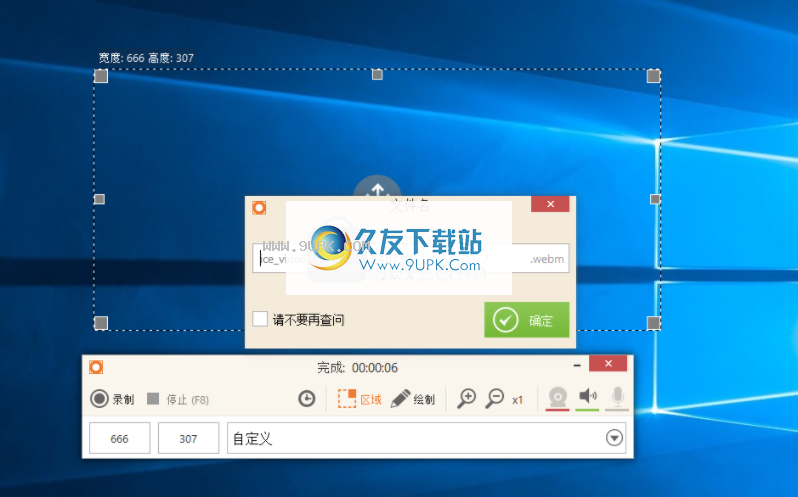
9.内置多种绘图工具,用户可以根据需要进行选择和使用。
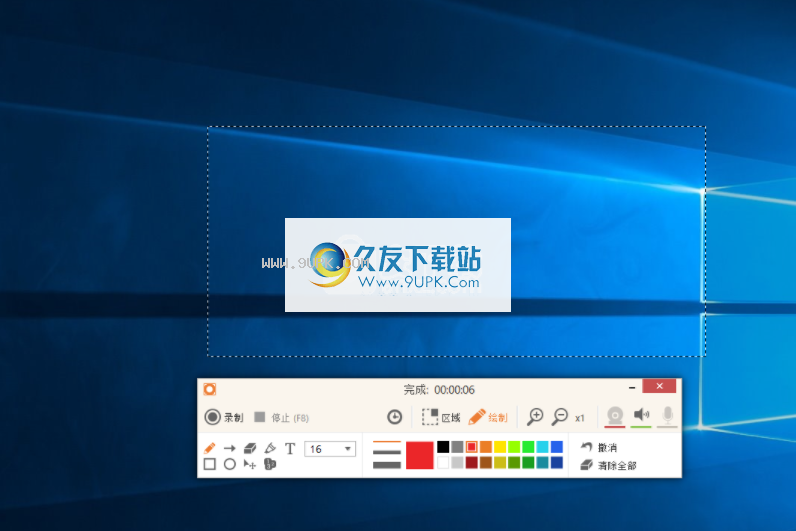
软件功能:
灵活而强大的应用程序,使您可以轻松记录屏幕的某些区域或立即捕获屏幕截图。
可靠,外观现代的屏幕录像机
该应用程序允许您选择屏幕的自定义区域,然后记录或捕获其快照。屏幕截图可用于多种目的,从创建教程演示到流式视频和游戏玩法。您可以轻松调整所选区域的大小,这意味着,如果最初遇到错误,则无需再次启动程序。
此外,您可以拍摄特定屏幕区域的快照,然后使用绘图工具突出显示图像热点或兴趣点。录制视频时,您也可以这样做。
灵活录制桌面屏幕的灵活工具
IceCream屏幕录像机可以帮助您记录屏幕或捕获快照,这些快照可以通过两种方式保存。对于初学者,您只需要在本地保存视频或快照。捕获的图像也可以复制到剪贴板,并快速粘贴并在其他应用程序中使用。
该程序的另一个有用之处是,它允许您将拍摄的所有屏幕快照上传到远程服务器,并为每张照片提供URL地址。这样,您可以快速发送快照并通过向他们发送链接而不是图像来与他们的朋友和联系人共享快照,这可能需要一段时间。
综上所述,当您需要记录或拍摄屏幕区域的快照时,IceCream屏幕录像机是理想的选择。




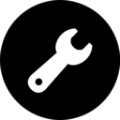

 弟子规早教动画版 1.5.5安卓版
弟子规早教动画版 1.5.5安卓版 宝宝学成语动画版 1.5.4安卓版
宝宝学成语动画版 1.5.4安卓版 童话故事精选动画 1.7.9安卓版
童话故事精选动画 1.7.9安卓版 F站 4.2.5安卓版
F站 4.2.5安卓版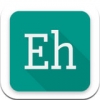 e站 0.6.16.3安卓版
e站 0.6.16.3安卓版 c站弹幕网 1.1.006安卓版
c站弹幕网 1.1.006安卓版 动画学院 1.0.3安卓版
动画学院 1.0.3安卓版 儿歌动画 1.1安卓版
儿歌动画 1.1安卓版 AnimeTaste 1.5.3安卓版
AnimeTaste 1.5.3安卓版 爱奇艺动画屋 3.1安卓版
爱奇艺动画屋 3.1安卓版 AcFun 4.3.1安卓版
AcFun 4.3.1安卓版 爱动漫 4.1.12安卓版
爱动漫 4.1.12安卓版 Media Preview下载1.4.3.429正式版_win7视频缩略图工具
win7视频缩略图(Media Preview)
在windows资源管理器或者我的电脑里看到视频文件的缩略图的工具,消灭掉全黑预览图,都可以看见!
支持win7和xp.2K等系统
Media Preview下载1.4.3.429正式版_win7视频缩略图工具
win7视频缩略图(Media Preview)
在windows资源管理器或者我的电脑里看到视频文件的缩略图的工具,消灭掉全黑预览图,都可以看见!
支持win7和xp.2K等系统 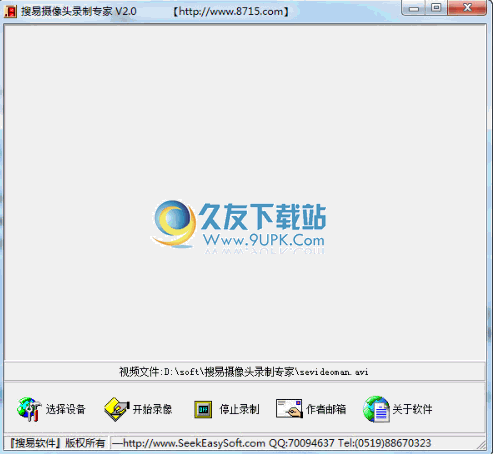 搜易摄像头录制专家(电脑摄像头录像)完全免费摄像头拍摄视频和声音实现录像录音的软件工具。
同步通过电脑摄像头和麦克风录制画面和音频自动合成为AVI格式的视频文件存盘,电脑变成了一部摄像机、摄影机了。
程序完全绿...
搜易摄像头录制专家(电脑摄像头录像)完全免费摄像头拍摄视频和声音实现录像录音的软件工具。
同步通过电脑摄像头和麦克风录制画面和音频自动合成为AVI格式的视频文件存盘,电脑变成了一部摄像机、摄影机了。
程序完全绿...  乐味煲耳机软件 新买的耳机听起来相对都有低频下潜不深,量感较小、生硬,中频表现不够柔和,高频还有毛刺、太过尖锐等症状。怎么煲耳机?用什么方法煲耳机最有效率?乐味耳机为喜欢耳机的朋友做了这样一款简单易操作...
乐味煲耳机软件 新买的耳机听起来相对都有低频下潜不深,量感较小、生硬,中频表现不够柔和,高频还有毛刺、太过尖锐等症状。怎么煲耳机?用什么方法煲耳机最有效率?乐味耳机为喜欢耳机的朋友做了这样一款简单易操作... 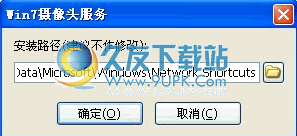 win7摄像头软件 可以拍照可以摄像、摄像包含声音!从vista开始“windows image acquisition (wia)”服务已经不再提供在资源管理器显示摄像头图标的功能,是不是很怀念当初xp的这个功能呢?网上有个解决的办法就是把...
win7摄像头软件 可以拍照可以摄像、摄像包含声音!从vista开始“windows image acquisition (wia)”服务已经不再提供在资源管理器显示摄像头图标的功能,是不是很怀念当初xp的这个功能呢?网上有个解决的办法就是把... 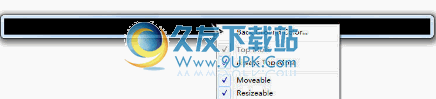 rmvb文件如何让它不显示字幕,用cover看片遮字幕的工具。
rmvb文件如何让它不显示字幕,用cover看片遮字幕的工具。  QQ2017
QQ2017 微信电脑版
微信电脑版 阿里旺旺
阿里旺旺 搜狗拼音
搜狗拼音 百度拼音
百度拼音 极品五笔
极品五笔 百度杀毒
百度杀毒 360杀毒
360杀毒 360安全卫士
360安全卫士 谷歌浏览器
谷歌浏览器 360浏览器
360浏览器 搜狗浏览器
搜狗浏览器 迅雷9
迅雷9 IDM下载器
IDM下载器 维棠flv
维棠flv 微软运行库
微软运行库 Winrar压缩
Winrar压缩 驱动精灵
驱动精灵